
42

干货:蓝鲸智云社区版V3.1详细安装记录
source link: https://www.linuxprobe.com/architecture-v-3-1.html
Go to the source link to view the article. You can view the picture content, updated content and better typesetting reading experience. If the link is broken, please click the button below to view the snapshot at that time.
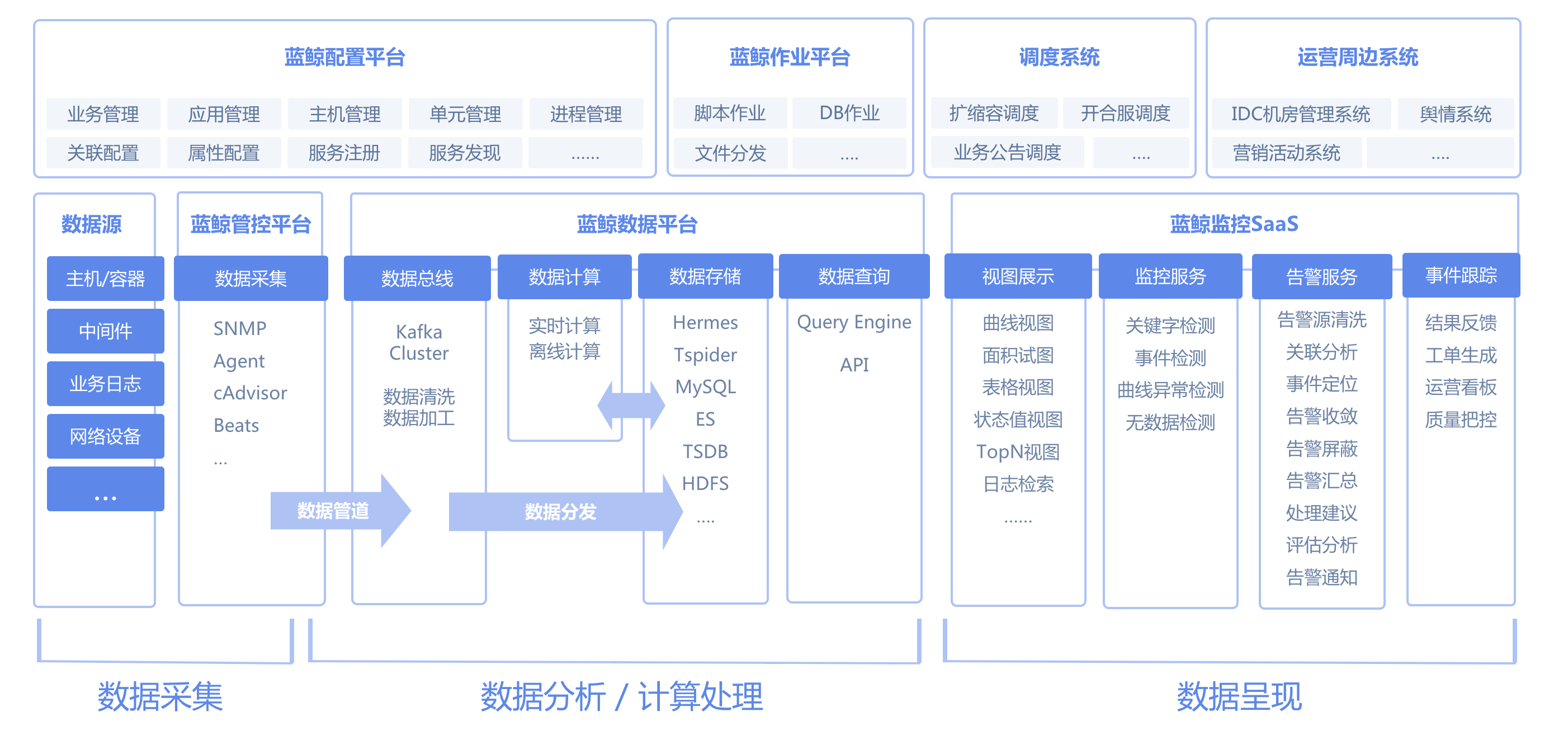
准备环境
机器配置
准备3台服务器和3个ip,配置为4核12G内存200G硬盘。
172.16.10.11 安装时主要在这台机器上操作
172.16.10.12
172.16.10.13
系统版本
centos 7(最小化安装)
系统环境
安装开发者工具
yum -y install epel-release yum -y groupinstall "Development Tools" yum -y install net-tools
关闭sellinux和防火墙
setenforce 0 vim /etc/selinux/config SELINUX=disabled systemctl stop firewalld.service systemctl disable firewalld.service
增加127.0.0.1的nameserver
chmod +x /etc/rc.d/rc.local echo "nameserver 127.0.0.1" >>/etc/resolv.conf echo "nameserver 127.0.0.1" >>/etc/rc.d/rc.local
准备
登录172.16.10.11,下面的操作都是在这台机器上进行,下载蓝鲸智云的安装包和安装脚本,地址如下:http://bk.tencent.com/download/
解压到/data下,注意一定要/data
mkdir /data cd /data tar zxvf bkce_src-3.1.7.tgz tar zxvf install_ce-1.0.15.tgz
修改下配置文件
vim /data/install/install.config #改为如下内容 172.16.10.11 nginx,appt,rabbitmq,kafka,zk,es,bkdata,consul,fta 172.16.10.12 license,appo,kafka,zk,es,mysql,beanstalk,consul 172.16.10.13 paas,cmdb,job,gse,kafka,zk,es,consul,redis,bkarchiva
配置ssl证书
访问http://bk.tencent.com/download/#ssl 填入172.16.10.12和172.16.10.13的mac地址,将生成的ssl_certificates.tar.gz上传到172.16.10.11的/data下,登录172.16.10.11,执行如下操作 cd /data/src/cert; tar xf /data/ssl_certificates.tar.gz
配置免密登录,确保机器可以互相ssh免秘登陆,并且都可以访问外网
cd /data/install ssh-keygen -t rsa -b 2048 #有确认提示,一直按回车即可 cat ~/.ssh/id_rsa.pub > ~/.ssh/authorized_keys chmod 600 ~/.ssh/authorized_keys
手动拷贝authorized_keys的内容到其他两台服务器(172.16.10.12和172.16.10.13)的/root/.ssh/authorized_keys文件里面
修改服务账户配置文件
vim /data/install/globals.env # vim:ft=sh # 产品信息含义 # PAAS 集成平台 # CMDB 配置平台 # JOB 作业平台 # GSE 管控平台 # BKDATA 数据平台 ## environment variables
# 域名信息
export BK_DOMAIN="这里填写域名" # 蓝鲸根域名(不含主机名) export PAAS_FQDN="paas.$BK_DOMAIN" # PAAS 完整域名 export CMDB_FQDN="cmdb.$BK_DOMAIN" # CMDB 完整域名 export JOB_FQDN="job.$BK_DOMAIN" # JOB 完整域名 export APPO_FQDN="o.$BK_DOMAIN" # 正式环境完整域名 export APPT_FQDN="t.$BK_DOMAIN" # 测试环境完整域名
# DB 信息
export MYSQL_USER="root" # mysql 用户名 export MYSQL_PASS="数据库密码" # mysql 密码 export REDIS_PASS="redis密码" # redis 密码
# 账户信息(建议修改)
export MQ_USER=admin export MQ_PASS=管理账号密码 export ZK_USER=bkzk export ZK_PASS='zk密码' export PAAS_ADMIN_USER=admin export PAAS_ADMIN_PASS=管理账号密码
# 以下变量值不可以修改.每个企业统一
export IMAGE_NAME='bkbase/python:1.0'
添加解析,三台机器都添加如下解析到/etc/hosts
172.16.10.11 paas.blueking.com 172.16.10.11 jobs.blueking.com 172.16.10.11 cmdb.blueking.com
开始安装
cd /data/install ./bk_install base_service # 安装基础环境 ./bk_install bk_products # 安装蓝鲸主要产品,并初始化数据 ./bk_install app_mgr # 安装 开发者中心的 App 管理器 # 该步骤安装完成后, 可以在开发者中心的 服务器信息 和 第三方服务信息 中看到已经成功激活的服务器 ./bk_install gse_agent # 在所有机器上安装 gse_agent # 该步骤安装完成后,可以在 CC 的资源池中看到安装蓝鲸的服务器 ip 列表
安装过程会报一些错误:
安装RabbitMQ提示ERROR: epmd error for host "xxx": badarg (unknown POSIX error)
解决方案:
# vim /etc/rabbitmq/rabbitmq-env.conf 在文件里面添加这一行:NODENAME=rabbit@localhost,保存 # service rabbitmq-server start install失败报install pbr failed 由于系统编码导致,解决方案: # vim /etc/locale.conf LANG="en_US.UTF-8" export LANG=en_US.UTF-8
Recommend
About Joyk
Aggregate valuable and interesting links.
Joyk means Joy of geeK